今天和大家分享一下win10系统删除文件速度非常慢问题的解决方法,在使用win10系统的过程中经常不知道如何去解决win10系统删除文件速度非常慢的问题,有什么好的办法去解决win10系统删除文件速度非常慢呢?小编教你只需要1、依次打开开始菜单—程序—打开或关闭windows功能; 2、去除勾选“远程差分压缩”,确定,完成之后,重启系统就可以了;下面就是我给大家分享关于win10系统删除文件速度非常慢的详细步骤::
方法一:开启相关服务
右键计算机—管理—服务和应用程序—服务
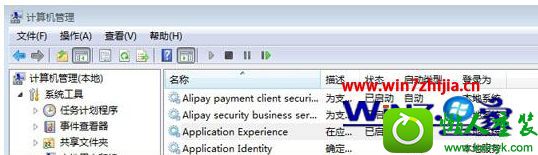
启用Application Experience和program Compatibility Assistant service两个服务。

方法二:关闭远程差分压缩
1、依次打开开始菜单—程序—打开或关闭windows功能;
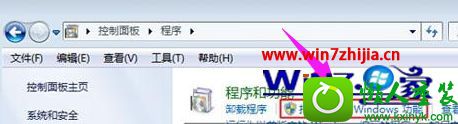
2、去除勾选“远程差分压缩”,确定,完成之后,重启系统。
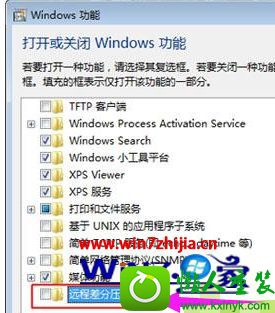
方法三:禁用恢复软件进程
如果有安装Finaldata恢复软件,则在计算机—管理—服务窗口中禁用wdelMgr20服务
进入文件夹c:/windows/system32/drives/,找到并删除Finaldata的wdelMgr20文件。
关于笔记本win10系统删除文件速度非常慢如何解决就给大家介绍到这边了,如果你有遇到这样情况的话,可以采取上面的方法来处理吧。
 番茄花园Ghost Win10 32位 体验装机版 2021.082021-07-17
番茄花园Ghost Win10 32位 体验装机版 2021.082021-07-17
 雨林木风 Ghost Win7 64位纯净版 v2019.052019-05-04
雨林木风 Ghost Win7 64位纯净版 v2019.052019-05-04
 深度技术最新64位win7快速极简版v2022.042022-03-12
深度技术最新64位win7快速极简版v2022.042022-03-12
 系统之家WinXP 优化装机版 2020.062020-06-02
系统之家WinXP 优化装机版 2020.062020-06-02
 番茄花园Win7 正式装机版64位 2019.122019-11-19
番茄花园Win7 正式装机版64位 2019.122019-11-19
 电脑公司 Ghost Win7 64位 装机版 v2019.092019-08-19
电脑公司 Ghost Win7 64位 装机版 v2019.092019-08-19
 系统之家Windows10 32位 精简装机版 2021.012020-12-15
系统之家Windows10 32位 精简装机版 2021.012020-12-15
 萝卜家园Win7 内部装机版32位 2020.092020-08-16
萝卜家园Win7 内部装机版32位 2020.092020-08-16
栏目推荐: 笔记本win7系统下载 电脑公司装机大师 云净win8系统下载 闪电系统 得得装机卫士 完美win10系统下载 飞飞装机卫士 索尼u盘装系统
专题推荐: 通用装机卫士 装机版机大师 u大师装机管家 小强系统 u深度系统 金山win10系统下载
本站资源均收集于互联网,如果有侵犯您权利的资源,请来信告知,我们将及时撒销相应资源!
Copyright @ 2022 pc系统下载版权所有 闽ICP备15013096号-1